各種設定・操作方法
[fit接続サービス] フレッツ接続の設定(Windows Vistaネットワークとインターネット接続:PPPoE)
Windows Vistaネットワークとインターネット接続(PPPoE)
1. スタートメニューから「接続先」をクリックします。
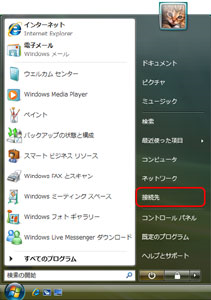
2. 「接続またはネットワークをセットアップします」をクリックします。
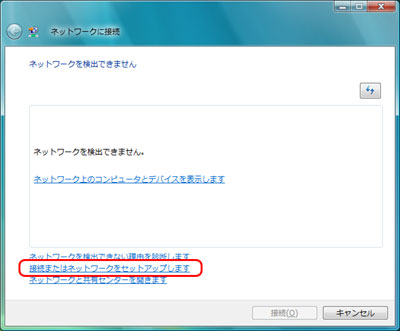
3. 「インターネットに接続します」を選択し、「次へ(N)」ボタンをクリックします。
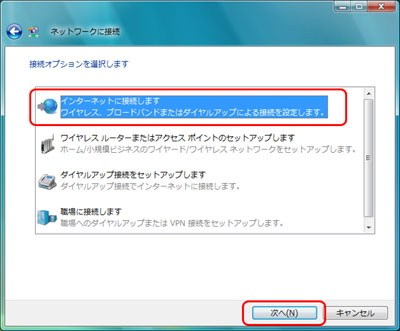
4. 「ブロードバンド(PPPoE)(R)」をクリックします。
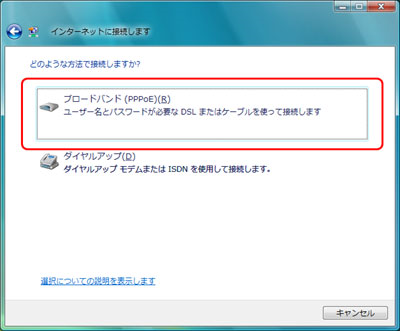
5. 「インターネットに接続します」画面で以下の設定を行います。
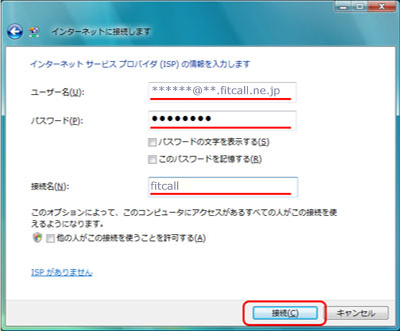
| ユーザー名(U) | 「ネットワークID」を入力 (例:*******@**.fitcall.ne.jp) |
|---|---|
| パスワード(P) | 弊社が指定した「ネットワークパスワード」を入力 |
| 接続名(N) | 任意の名称 (例:fitcall) |
設定が完了したら、「接続(C)」ボタンをクリックします。
6. 以下の画面が表示されれば接続設定は完了です。「閉じる(C)」ボタンをクリックします。
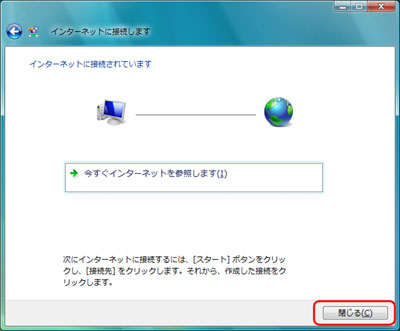
7. 接続中はタスクバーに状態アイコンが表示されます。接続を切断するにはこのアイコンをマウスの右ボタンでクリックし、表示されたメニューから「切断」→「5.で設定した名称(例:fitcall)」をクリックします。
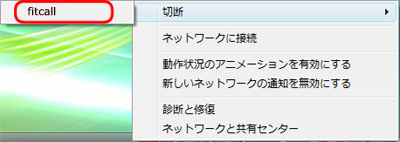
上記のメニューが表示されない場合、スタートメニューから「接続先」をクリックし、"ネットワークに接続"画面で切断してください。
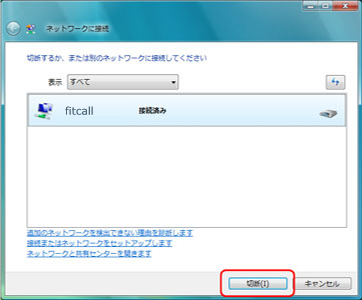
インターネット接続サービス
- [fit接続サービス] 各サービスの設定値(設定値一覧)2008:08:22:00:00:00
- [fit接続サービス] 各サービスの設定値(サービス別設定値一覧)2008:08:21:00:00:00
- [fit接続サービス] 各サービスの設定値(アクセスポイント)2008:08:20:00:00:00
- [fit接続サービス] エリア別アクセスポイント1(北海道、東北、関東)2008:08:19:03:00:00
- [fit接続サービス] エリア別アクセスポイント2(甲信越、北陸、東海、関西)2008:08:19:02:00:00



























